关于隐私浏览
隐私浏览不会保存你的历史记录、cookies、密码、站点设置或者临时文件。不过你在隐私浏览期间保存的书签可以保留下来。
隐私浏览并不会使你在网络上匿名。你的网络提供商以及网站自身依然可以追踪你。
使用隐私浏览
要使用隐私浏览功能,你只需要通过以下几步轻松地打开一个隐私浏览标签页:
- 点按屏幕底部的标签页图标。
- 点击屏幕左下的面具按钮,你就可以切换到隐私浏览。进入隐私浏览模式后,面具图标会变成紫色。
- 点击 图标就可以打开一个新的隐私浏览标签页了。
提示:如果你想以隐私浏览模式打开一个链接,只需要长按此链接直到菜单出现,然后选择 。
查看打开的隐私浏览标签页
如果你想要查看打开的隐私浏览标签页:
- 点按屏幕底部的标签页图标。
- 如果你尚未进入隐私浏览,请点击屏幕左下的面具按钮,你就可以切换到隐私浏览。
- 你就可以看到打开的隐私浏览标签页的列表了。
- 点击一个标签页就可以查看了,或者点击 x 来关闭标签页。在你点击 x 之前,标签页会保持打开的状态。
退出隐私浏览
如果需要切换到普通浏览,点击紫色的面具(离开隐私浏览后,它会变成白色)。
你的隐私标签页在你关闭之前会一直保持打开的状态。如果要在切换至常规浏览模式时,自动关闭全部隐私标签页,请参看 :
结束隐私浏览模式后自动关闭隐私浏览标签页
- 点击屏幕底部的菜单按钮(如果你用的是 iPad,菜单按钮会在右上角。):

- 轻触菜单面板的 。
- 轻触 关闭隐私浏览标签页 旁边的开关打开它(蓝色是开)。
- 轻触左上角的 完成 来保存更改。
分类:iosMyIE
标签:
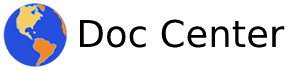
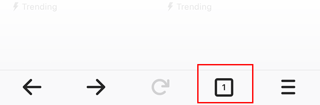



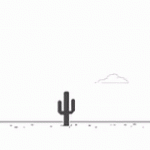

评论已关闭!